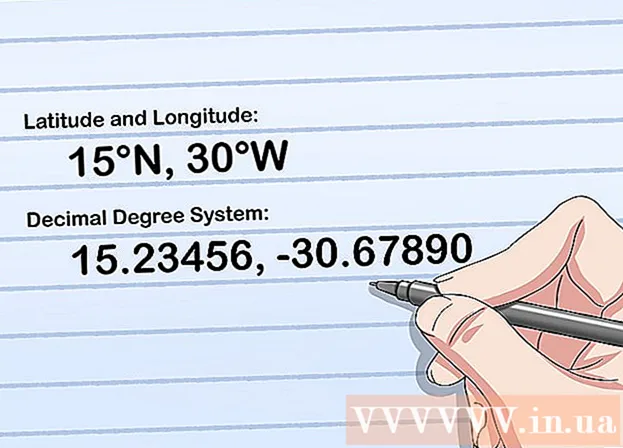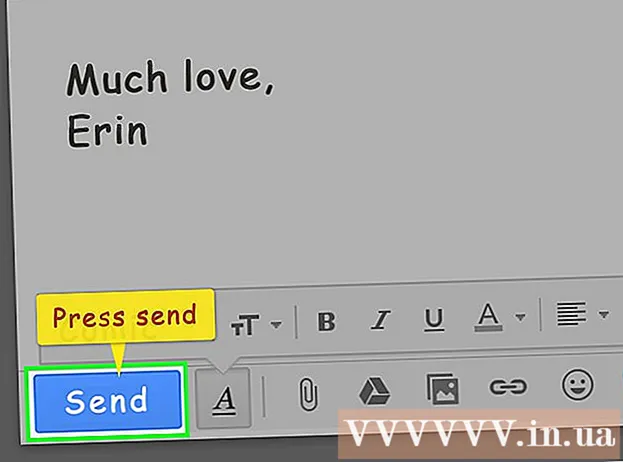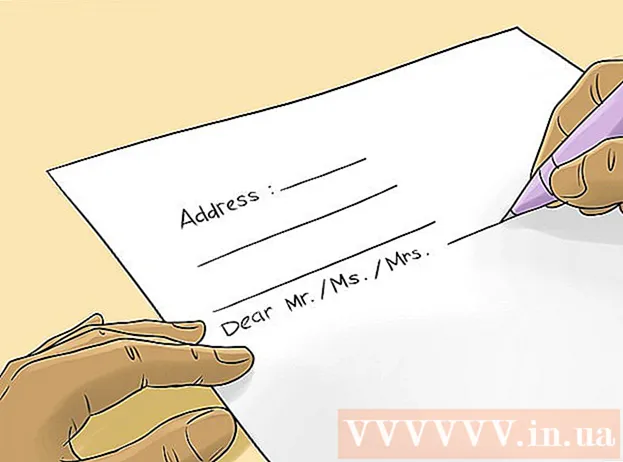Autor:
Frank Hunt
Loomise Kuupäev:
20 Märts 2021
Värskenduse Kuupäev:
1 Juuli 2024

Sisu
QR-koodid töötas 1994. aastal välja firma Denso Wave. Esialgu kasutati QR-koode autovaruosade jälgimiseks tootmisprotsessi käigus. Tänapäeval on QR-kood populaarne turundustööriist, mis võimaldab kasutajatel kiiresti veebisaitidele ja muule meediumile juurde pääseda. QR-kood võib sisaldada näiteks teksti, URL-i, SMS-i või telefoninumbrit. See kasutusjuhend näitab teile, kuidas koode lugeda.
Astuda
1. meetod 2-st: nutitelefoniga
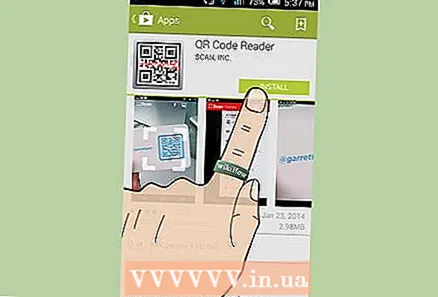 Installige rakendus, mis suudab lugeda QR-koode. Laadige rakendus alla teenusest Google Play, BlackBerry AppWorld või App Store'ist (iOS-i / iPhone'i jaoks).
Installige rakendus, mis suudab lugeda QR-koode. Laadige rakendus alla teenusest Google Play, BlackBerry AppWorld või App Store'ist (iOS-i / iPhone'i jaoks). - Enamik QR-koode skannivaid rakendusi on tasuta. Iga rakendus, mis oskab vöötkoode lugeda, peaks saama ka QR-koode töödelda.

- Enamik QR-koode skannivaid rakendusi on tasuta. Iga rakendus, mis oskab vöötkoode lugeda, peaks saama ka QR-koode töödelda.
 Avage rakendus. Ekraanil näete kaamera akent. Suunake kaamera QR-koodi poole. Hoidke kaamerat paigal, nii et QR-kood oleks fookuses. Lugemisprotsessi kiirendamiseks täitke aken nii palju kui võimalik koodiga.
Avage rakendus. Ekraanil näete kaamera akent. Suunake kaamera QR-koodi poole. Hoidke kaamerat paigal, nii et QR-kood oleks fookuses. Lugemisprotsessi kiirendamiseks täitke aken nii palju kui võimalik koodiga. - QR-koodide skannimiseks arvutimonitorilt või muult ekraanilt saate kasutada QR-lugejaga nutitelefoni.

- QR-koodide skannimiseks arvutimonitorilt või muult ekraanilt saate kasutada QR-lugejaga nutitelefoni.
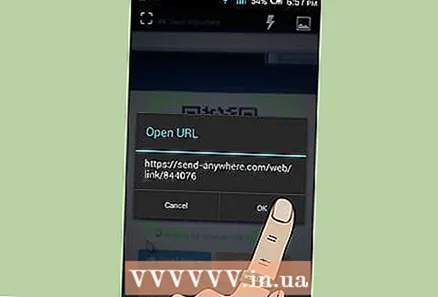 Minge sisu juurde. Sõltuvalt QR-koodist suunatakse teid veebisaidile, saate SMS-i või lähete oma telefoni turule rakendust alla laadima.
Minge sisu juurde. Sõltuvalt QR-koodist suunatakse teid veebisaidile, saate SMS-i või lähete oma telefoni turule rakendust alla laadima. - Olge ettevaatlik QR-koodide suhtes, mille päritolu te ei tea. Nad võivad saata teid pahatahtlikele veebisaitidele.
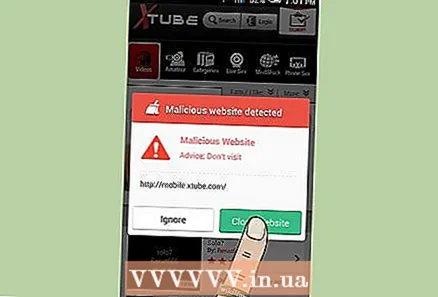
- Vöötkoodiskanner võib enne QR-koodi lingi külastamiseks vajaliku rakenduse avamist küsida teie luba. Veenduge alati, et teie avatud rakendus oleks seotud skannitava QR-koodiga.

- QR-koode saate skannida ka Nintendo 3DS-iga.

- Olge ettevaatlik QR-koodide suhtes, mille päritolu te ei tea. Nad võivad saata teid pahatahtlikele veebisaitidele.
2. meetod 2-st: arvutiga
 Laadige alla programm, mis suudab lugeda QR-koode. Turul on mitu programmi, mille abil saate QR-koode lugeda - mõned neist on tasuta; teiste eest peate maksma.
Laadige alla programm, mis suudab lugeda QR-koode. Turul on mitu programmi, mille abil saate QR-koode lugeda - mõned neist on tasuta; teiste eest peate maksma. 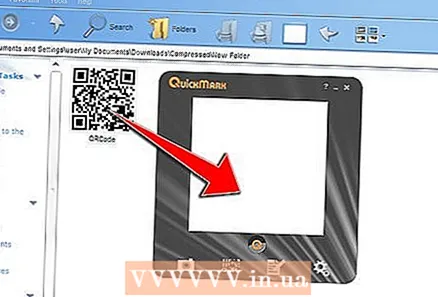 Sisestage QR-kood. Mõne programmi puhul peate pildifaili QR-koodist programmi lohistama; teiste programmide jaoks saate QR-koodi valida ja märkida avatud brauseriaknas. Mõni programm lubab QR-koodi veebikaameraga skannida.
Sisestage QR-kood. Mõne programmi puhul peate pildifaili QR-koodist programmi lohistama; teiste programmide jaoks saate QR-koodi valida ja märkida avatud brauseriaknas. Mõni programm lubab QR-koodi veebikaameraga skannida.  Kasutage QR-vöötkoodi skannerit. Kui peate skannima palju QR-koode, saate osta vöötkoodilugeja, mille saate ühendada arvutiga USB kaudu. Need skannerid reageerivad palju paremini ja kiiremini kui nutitelefonid ja veebikaamerad.
Kasutage QR-vöötkoodi skannerit. Kui peate skannima palju QR-koode, saate osta vöötkoodilugeja, mille saate ühendada arvutiga USB kaudu. Need skannerid reageerivad palju paremini ja kiiremini kui nutitelefonid ja veebikaamerad. - Kui kavatsete osta vöötkoodilugeja, veenduge, et see suudaks skaneerida ka 2D-koode. QR-kood on ka 2D-vöötkood. 1D-vöötkoodiskanner ei saa skannida QR-koode - 1D vöötkoodid on traditsioonilised vöötkoodid.

- Kui kavatsete osta vöötkoodilugeja, veenduge, et see suudaks skaneerida ka 2D-koode. QR-kood on ka 2D-vöötkood. 1D-vöötkoodiskanner ei saa skannida QR-koode - 1D vöötkoodid on traditsioonilised vöötkoodid.
Vajadused
- Telefon kaamera või vöötkoodiskanneriga
- QR kood